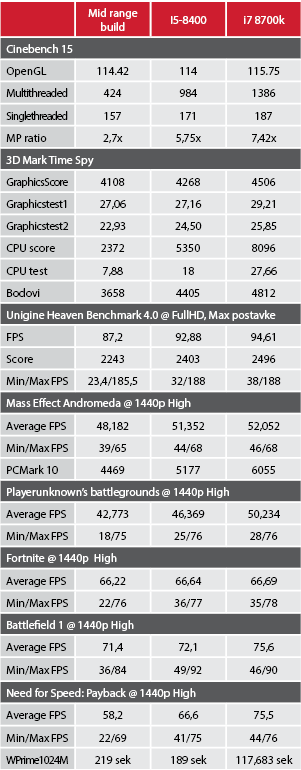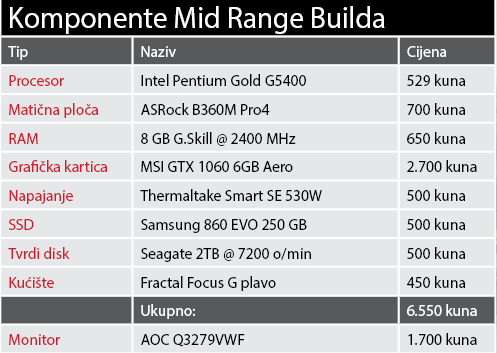Nije tajna da je, ako jednostavno želite igrati igre, trenutno najjednostavnije otići u dućan i kupiti konzolu po želji te za razliku koja vam ostane od novca koji niste potrošili na računalo kupiti sve igre koje vas zanimaju.
Grafičke kartice poznatijih proizvođača i dalje ne posustaju u cijeni (govorimo o jeftinijim modelima, naravno), cijena flash memorije (RAM i SSD) je toliko visoka da se protiv proizvođača same memorije, koja se u proizvodima koristi, podižu tužbe zbog sumnji u namještanje cijena flasha. Osim nedostatka grafičkih kartica, krizu su imala i napajanja s velikom nestašicom i rastom cijena, koja je mnogima možda bila neprimjetna s obzirom na velik izbor i manji fokus koji ljudi posvećuju na napajanje.
Nećemo lagati, naš build na kraju ispadne nešto… viši od „srednje“ kvalitete za koju su ljudi obično spremni platiti, no biranjem dućana i brendova možete konačnu cifru umanjiti, dok u isto vrijeme zadržite navedene preporuke. Jednog lijepog dana kada će cijene postati realne za performanse koje dobivate, kako je to bilo prije izuma kriptovaluta, mogli bismo vam preporučiti i bolje komponente za manje novca.
Komponente
No što je - tu je. Pređimo na same komponente i zašto smo ih odabrali. Najprije od monitora. Riječ je o povoljnom 32-inčnom AOC monitoru „2K“ rezolucije (2560 x 1440 piksela) koji smo imali i na recenziji ovoga mjeseca. Naše je skromno mišljenje da, ako vam netko danas prodaje FullHD monitor za više od 700 kuna, riječ je o klasičnoj prevari. Prodaja još k tome TN panela, koji su proizvođaču ostali u skladištu i koji vam pokušavaju uvaliti, treba biti prepuštena ljudima koji se uopće ne informiraju prije kupnje. Današnji standard za srednju klasu računala je u 2560 x 1440 rezoluciji na 60 Hz. S boljim hardverom možete se odlučiti i na 144 Hz, no već se tu muče današnje grafičke kartice. Skok na 4K za podnošljiv gaming, nažalost, treba i dalje prepustiti računalima čija grafička komponenta košta poput cijelog našeg builda.
Tako za 2K gaming preporučujemo Nvidia GTX 1060 6 GB. Naravno, ta kartica ide rame uz rame s AMD-ovom RX 580 8 GB, pa valja uzeti onu koju u trenutku kupnje možete dobiti povoljnije. U 2K rezoluciji ova kartica sve novije naslove vrti bez brige. Naravno, na ultra kvalitetu u ovom slučaju ne mislimo. No,uz high postavke većine igara moći ćete imati savršeno zadovoljavajuće iskustvo, a kada je vrijeme za FPS igre, spuštanje kvalitete okoline lako digne framerate iznad stotke.
Kad je riječ o procesoru, nova Coffee Lake generacija uistinu je dala riječi „povoljno“ novi smisao, a sve zahvaljujući konkurenciji. Kada bi barem tako bilo i s grafičkim karticama. Kad govorimo o gaming performansama, ovdje se može uistinu uštedjeti, pa smo odlučili iskoristiti to do maksimuma. Preporučujemo novi Intelov Pentium Gold g5400 procesor, najslabiji od triju koji su trenutno na tržištu. Razlika od 100 MHz više-manje neće bitno utjecati na performanse, no razlika je u cijeni, s druge strane, primjetna. Da se ne bismo previše zapetljali u priču, kod FullHD rezolucije s 144 Hz ovaj procesor nije dobar, no jednom kada počnete dizati rezoluciju i kvalitetu slike, procesor postaje manje bitan te je grafička kartica limitirajući faktor. U 4K rezoluciji nebitno je imate li i7 ili pentium, sve će ovisiti o grafičkoj kartici. Igre neće teći glatko kao s boljim procesorima uz kratka zastajkivanja, no za 2K mid-range build to je sasvim zadovoljavajuće.
Za matičnu ploču odabrali smo novi čipset na ASRockovoj B360M Pro4. Bogato je opremljena svim modernim utorima (M.2 i USB 3 Gen 2). Naravno, za tu cijenu su neke stvar morali i maknuti, pa se tu i tamo na ploči vide prazna polja gdje za bolju verziju dobivaju dodatne mogućnosti. No za naš je build i više nego dovoljna te procesor vrti bez imalo poteškoća ili zagrijavanja. Podržava i pet ventilatora, što će biti dovoljno za svaki build.
RAM je još uvijek ljuta rana koja ne pokazuje znakove zacjeljivanja u skoro vrijeme. Također nam je mrsko preporučiti vam samo jedan keks od 8 GB kao da je 2013. godina, no bolje je tako preživjeti još neko vrijeme dok se stvari, nadamo se, ne poprave, kad će RAM biti lako nadograditi. Ići preko 2400 MHz brzine za ovaj čipset nije potrebno jer ih ionako ne može iskoristiti.
Napajanje je često zadnja rupa na svirali, a s obzirom na zahtjeve našeg trenutnog builda, stvarno nije potrebno previše razmišljanja. Dovoljno je i 400 W snage, no mi smo se u interesu atraktivnosti odlučili i za modularno napajanje osobno provjerene kvalitete od 530 W. Naravno, ovisno o vašem kućištu, to vam može biti zadnja stvar kad razmišljate o ovoj kupnji.
Za pohranu imamo neizbježnu kombinaciju SSD-a i tvrdog diska. SSD će ubrzati sve aktualne programe i igre, dok će tvrdi disk od 2 TB biti idealan za dugoročnu pohranu podataka. Kombinacija SSD-a od 250 GB i tvrdog diska od 2 TB sada košta isto koliko bi vas samo SSD koštao prije tri godine, pa smatramo da im se pristojno spustila cijena.
Na kraju imamo kućište. U potpunosti o kupcu ovisi koje će uzeti, no Fractal je firma na dobrome glasu i povoljnija linija Focus G s izraženim bojama nudi dovoljno za relativno prosječnu cijenu modernih kućišta kada uključimo filtere zraka i dva ventilatora koji s njom dolaze. Samo budite sigurni da jedan prebacite na ispuh ili ga pak doplatite kako bi protok zraka bio optimalan. Pozicija USB utora sprijeda čini ovo kućište idealnim za smještanje na pod.
Slaganje: Odlično za prvi pokušaj
Prvi je korak otvaranje samog kućišta. Pogledajte sve dijelove koje ste dobili, lokaciju izreza za žice te moguća mjesta kamo ih ugurati u slučaju da nemate modularno napajanje, a imate prozirnu stranu kućišta. Kod našeg se builda, primjerice, odmah vidi da je kavez za hard diskove moguće pomaknuti bliže prednjoj strani te na pod ugraditi dodatan ventilator. Obratite pažnju i na žice koje se već nalaze u samom kućištu. Ovaj korak uključuje i postavljanje na kućište razmaknica koje će držati matičnu ploču podalje od metala kućišta.
Drugi korak uključuje matičnu ploču, koju izvadite iz kutije i najlona pa pogledajte lokacije raznih utora za USB 2 i 3, utore za ventilatore te za žice i prednji dio kućišta. Primijetite da je lokacija gdje dolazi procesor prekrivena plastikom. Jednostavno ručicom sa strane podignite taj pokrov, stavite procesor na njegovo mjesto te ga poklopite. Plastika će ispasti van sama od sebe. Primijetite i četiri rupe oko procesora koje će biti bitne za postavljanje hladnjaka. Na vrhu se također nalazi 8-pinski utor za napajanje, čije žice valja provući s gornjeg izreza iznad matične ploče.
Sada ploču stavite u polegnuto kućište te je pričvrstite svim vijcima na za to predviđena mjesta. Preskakanje neke lokacije može dovesti do savijanja ploče i pucanja nakon dužeg vremena. Kada je ploča pričvršćena, spojite gornji konektor iz napajanja i sada hladnjak procesora također pričvrstite na ploču. Jednostavno ga stavite na procesor te u one četiri rupe oko procesora pritisnite svaku od četiri nožice, samo budite sigurni da to radite dijagonalno. Pasta je već nanesena na hladnjak kako se ne biste morali i s time mučiti.
Dok još nema previše komponenti, ugradite napajanje. Jednostavna četiri vijka držat će ga za stražnju stranu kućišta, a pozicija njegova ventilatora trebala bi biti s donje strane kućišta. Žice kod većine kućišta odmah provedite prema stražnjoj strani te od tamo razgranajte prema dijelovima kojima je pojedina namijenjena. Nećete pogriješiti jer svaki utor ima specifičan oblik. Pripremite i žice za grafičku karticu na diskove.
Sada povežite ostale dijelove kućišta na matičnu ploču, poput SATA kablova i USB 3.0 kabla za prednju stranu kućišta, kao i žice za kontrolu koje se tamo nalaze, a idu na dno matične ploče. Kod povezivanja tih žica najbolje je pratiti upute iz priručnika koji dobijete uz matičnu ploču. Sve ventilatore koje imate sada također valja spojiti, a bilo bi idealno da zapamtite na kojem je utoru koji ventilator za lakšu kasniju kontrolu u softveru.
RAM nije teško staviti, no valja se sjetiti nekoliko pravila. Prvo odmaknite kopče na krajevima (neki proizvođači imaju samo gornju kopču). Nakon toga umetnite RAM vodeći računa o urezu koji ima na sebi te o zubu koji se nalazi na matičnoj ploči jer se oni moraju savršeno pozicionirati. Jednom kada ste se uvjerili da je dobro pozicioniran, pritisnite palcem i kažiprstom podjednako obje strane dok ne čujete dva klika (ili jedan ako matična ima jednu kopču). Također je bitno u koji utor stavljate prva dva keksa kako bi sve radilo bez problema. Posavjetujte se i s uputstvima svoje matične ploče.
Diskove stavite na predviđena mjesta, pa ih sada povežite sa SATA kablovima i kablovima za napajanje. Nema brige oko povezivanja više komponenti u lanac na jednom setu žica. Za diskove je najlakše koristiti ladicu, za koju će vam jedino trebati odvijač kako biste pričvrstili manji SSD za dno.
Na kraju dodajte grafičku karticu u prvi PCIe 3 x 16 utor na matičnoj ploči (veliki s kopčom na kraju). Nakon što čujete klik, grafičku pričvrstite sa stražnje strane za kućište kako ne bi savijala matičnu ploču zbog svoje težine. Spojite je na napajanje i gotovi ste sa svojim buildom. Žice je sa stražnje strane u većini slučajeva moguće malo urediti kako se barem ne bi vidjele kroz prednji prozor. Sada je vrijeme za spajanje na monitor i uživanje u novom računalu.